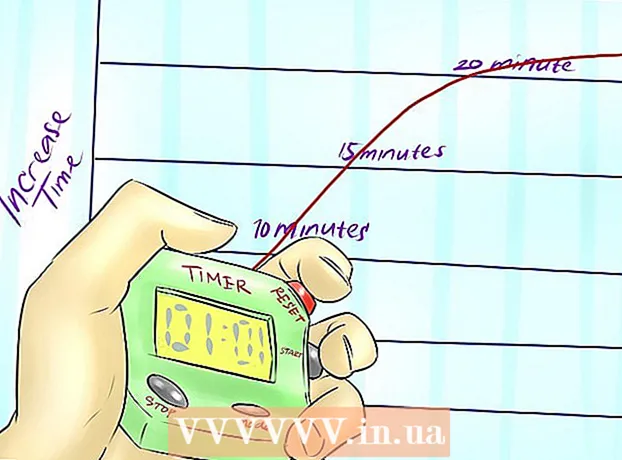কন্টেন্ট
- পদক্ষেপ
- পদ্ধতি 1 এর 1: সেট আপ শুরু করুন
- পদ্ধতি 2 এর 2: একটি বৈধ টিভি কোড লিখুন
- পদ্ধতি 3 এর 3: আপনার রিমোট ব্যবহার করে
- পরামর্শ
ফিলিপস সর্বজনীন রিমোটগুলি হ্যান্ডি ডিভাইস যা আপনাকে প্রায় কোনও টিভি, ডিভিডি প্লেয়ার, ব্লু-রে প্লেয়ার বা সেট-টপ বক্স নিয়ন্ত্রণ করতে দেয়। প্রতি মডেলটিতে সেটিংটি পৃথক হয়, তবে সারাংশ সর্বদা একই থাকে। আপনি আপনার ডিভাইসে বোতাম টিপুন এবং ধরে রাখুন যতক্ষণ না কোনও আলো জ্বলতে শুরু করে, আপনার ডিভাইসের ব্র্যান্ডের কোডটি প্রবেশ করুন এবং শেষ পর্যন্ত বোতামগুলি সেগুলি কাজ করছে কিনা তা চেষ্টা করে দেখুন। সর্বাধিক সাধারণ ভুলটি ব্র্যান্ডের সাথে সম্পর্কিত এমন একটি কোড ব্যবহার করা তবে এটি একটি ভিন্ন মডেলের জন্য। আপনি যদি ভুল কোডটি ব্যবহার করছেন তবে চিন্তা করবেন না; আপনি একই ব্র্যান্ডের অন্য কোড দিয়ে সর্বদা আবার চেষ্টা করতে পারেন।
পদক্ষেপ
পদ্ধতি 1 এর 1: সেট আপ শুরু করুন
 আপনার রিমোটটি আপনার ডিভাইসের সাথে কাজ করে কিনা তা পরীক্ষা করুন। একটি ফিলিপস সর্বজনীন রিমোট কন্ট্রোল বেশিরভাগ টিভি, ডিভিডি প্লেয়ার, ব্লু-রে প্লেয়ার এবং সেট-টপ বাক্সগুলির সাথে যুক্ত করা যায়। বাজারে বেশিরভাগ ব্র্যান্ডগুলি সূক্ষ্মভাবে কাজ করবে, তবে এমন ব্র্যান্ড রয়েছে যেগুলি রিমোট কন্ট্রোল দিয়ে কাজ করে না। আপনার ডিভাইসের সাথে আপনার দূরবর্তী কাজ করে কিনা তা জানতে আপনার ডিভাইস ম্যানুয়াল পড়ুন বা অনলাইনে অনুসন্ধান করুন।
আপনার রিমোটটি আপনার ডিভাইসের সাথে কাজ করে কিনা তা পরীক্ষা করুন। একটি ফিলিপস সর্বজনীন রিমোট কন্ট্রোল বেশিরভাগ টিভি, ডিভিডি প্লেয়ার, ব্লু-রে প্লেয়ার এবং সেট-টপ বাক্সগুলির সাথে যুক্ত করা যায়। বাজারে বেশিরভাগ ব্র্যান্ডগুলি সূক্ষ্মভাবে কাজ করবে, তবে এমন ব্র্যান্ড রয়েছে যেগুলি রিমোট কন্ট্রোল দিয়ে কাজ করে না। আপনার ডিভাইসের সাথে আপনার দূরবর্তী কাজ করে কিনা তা জানতে আপনার ডিভাইস ম্যানুয়াল পড়ুন বা অনলাইনে অনুসন্ধান করুন। - ইউনিভার্সাল রিমোটগুলি সাধারণত একবারে তিনটি ডিভাইস যুক্ত করা যায়। আপনি যে তিনটিরও বেশি ডিভাইস ব্যবহার করতে চান তা যদি দুটি করে থাকে তবে দুটি রিমোট কন্ট্রোল কেনাই বুদ্ধিমানের কাজ।
- রিমোটের জন্য ম্যানুয়ালটিতে ব্র্যান্ডগুলির একটি তালিকা রয়েছে যা সামঞ্জস্যপূর্ণ, পাশাপাশি প্রচুর কোড। আপনি ম্যানুয়ালটির পিছনে সাধারণত এই তালিকাটি পাবেন।
 আপনি যুক্ত করতে চান এমন ডিভাইসটি চালু করুন। এটি টিভি, ডিভিডি প্লেয়ার বা অন্যান্য ডিভাইসই হোক না কেন; এটি মেইনগুলির সাথে সংযুক্ত করুন এবং এটি চালু করুন। ডিভাইসটি সম্পূর্ণরূপে চালু থাকা অবস্থায় দয়া করে অপেক্ষা করুন। সেটিংস চলাকালীন ডিভাইসটি অবশ্যই চালু থাকবে।
আপনি যুক্ত করতে চান এমন ডিভাইসটি চালু করুন। এটি টিভি, ডিভিডি প্লেয়ার বা অন্যান্য ডিভাইসই হোক না কেন; এটি মেইনগুলির সাথে সংযুক্ত করুন এবং এটি চালু করুন। ডিভাইসটি সম্পূর্ণরূপে চালু থাকা অবস্থায় দয়া করে অপেক্ষা করুন। সেটিংস চলাকালীন ডিভাইসটি অবশ্যই চালু থাকবে। - আপনি স্থাপন শুরু করার আগে আপনার রিমোটে ব্যাটারি রয়েছে তাও নিশ্চিত করুন। এগুলি সাধারণত স্ট্যান্ডার্ড হিসাবে অন্তর্ভুক্ত করা হয় না, তবে এএ ব্যাটারিগুলি খুঁজে পাওয়া এতটা কঠিন নয়।
 আপনার যদি পুরানো রিমোট কন্ট্রোল থাকে তবে "সেটআপ" বোতামটি টিপুন এবং ধরে রাখুন। আপনার রিমোটটি দেখুন এবং উপরের বাম দিকে একটি সেটআপ বোতামটি সন্ধান করুন। যদি আপনি এটি না দেখেন তবে এই পদক্ষেপটি এড়িয়ে যান। আপনি যদি কোনও সেটআপ বোতাম দেখতে পান তবে আপনার কাছে রিমোটটির একটি পুরানো সংস্করণ রয়েছে। আপনার ডিভাইসে এটি নির্দেশ করুন এবং সেটআপ বোতাম টিপুন। এবার পাঁচ সেকেন্ডের জন্য বোতামটি ধরে রাখুন। রিমোট শীর্ষে লাল এলইডি আলোকিত হলে বোতামটি ছেড়ে দিন।
আপনার যদি পুরানো রিমোট কন্ট্রোল থাকে তবে "সেটআপ" বোতামটি টিপুন এবং ধরে রাখুন। আপনার রিমোটটি দেখুন এবং উপরের বাম দিকে একটি সেটআপ বোতামটি সন্ধান করুন। যদি আপনি এটি না দেখেন তবে এই পদক্ষেপটি এড়িয়ে যান। আপনি যদি কোনও সেটআপ বোতাম দেখতে পান তবে আপনার কাছে রিমোটটির একটি পুরানো সংস্করণ রয়েছে। আপনার ডিভাইসে এটি নির্দেশ করুন এবং সেটআপ বোতাম টিপুন। এবার পাঁচ সেকেন্ডের জন্য বোতামটি ধরে রাখুন। রিমোট শীর্ষে লাল এলইডি আলোকিত হলে বোতামটি ছেড়ে দিন। - এলইডি আলোও নীল হতে পারে তবে বেশিরভাগ পুরানো রিমোটগুলিতে একটি লাল আলো থাকে।
 আপনার ডিভাইসে বোতামটি টিপুন এবং 5 সেকেন্ডের জন্য নীল বা লাল এলইডি আলো চালু না হওয়া পর্যন্ত ধরে রাখুন। রিমোট কন্ট্রোলের শীর্ষে একাধিক বোতামের সারি রয়েছে, যার সাহায্যে আপনি আপনার রিমোট কন্ট্রোল সংযুক্ত করতে পারেন। সাধারণ বিকল্পগুলি হ'ল টিভি, ডিভিডি এবং ডিভিআর। আপনি যে ডিভাইসটি সেট আপ করছেন তার সাথে সম্পর্কিত বাটনটি টিপুন এবং ধরে রাখুন। রিমোটের শীর্ষে এলইডি আলো জ্বলে উঠলে বোতামটি ছেড়ে দিন।
আপনার ডিভাইসে বোতামটি টিপুন এবং 5 সেকেন্ডের জন্য নীল বা লাল এলইডি আলো চালু না হওয়া পর্যন্ত ধরে রাখুন। রিমোট কন্ট্রোলের শীর্ষে একাধিক বোতামের সারি রয়েছে, যার সাহায্যে আপনি আপনার রিমোট কন্ট্রোল সংযুক্ত করতে পারেন। সাধারণ বিকল্পগুলি হ'ল টিভি, ডিভিডি এবং ডিভিআর। আপনি যে ডিভাইসটি সেট আপ করছেন তার সাথে সম্পর্কিত বাটনটি টিপুন এবং ধরে রাখুন। রিমোটের শীর্ষে এলইডি আলো জ্বলে উঠলে বোতামটি ছেড়ে দিন। - আপনার যদি কোনও পুরানো রিমোট থাকে, আপনি যখন ডিভাইস বোতাম টিপুন এবং ধরে রাখেন তখন আপনাকে আলোর জন্য অপেক্ষা করতে হবে না। এটি পলক পারে, তবে তা নাও পারে। কেবল পাঁচ সেকেন্ডের জন্য বোতামটি টিপুন এবং ধরে রাখুন, তারপরে সেটআপটি নিয়ে এগিয়ে যান।
টিপ: বেশিরভাগ ডিভাইস বোতামগুলি স্ব-ব্যাখ্যামূলক। টিভি এবং ডিভিডি টিভি এবং ডিভিডি প্লেয়ারের অন্তর্ভুক্ত। ভিসিআর মানে ভিডিও ক্যাসেট রেকর্ডার। এসটিবি মানে সেট-টপ বক্স; নতুন টেলিভিশন ডিকোডার এবং ভিডিও-অন-ডিমান্ড ডিভাইসগুলির (যেমন রোকু বা টিভো) জন্য এই বোতামটি দরকার। বিডি মানে ব্লু-রে প্লেয়ার।
পদ্ধতি 2 এর 2: একটি বৈধ টিভি কোড লিখুন
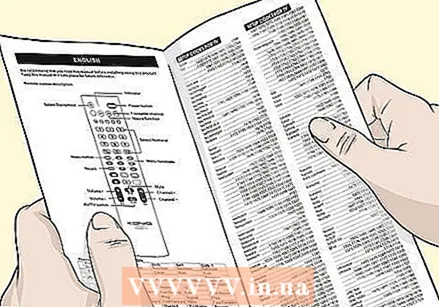 ম্যানুয়ালটিতে আপনার ডিভাইসের জন্য চার বা পাঁচ অঙ্কের কোডটি সন্ধান করুন। আপনার রিমোট কন্ট্রোলের ম্যানুয়ালটি খুলুন এবং খুব পিছনে তাকান। এখানে আপনি ব্র্যান্ডের নাম এবং সংশ্লিষ্ট কোড সহ একটি টেবিল পাবেন। আপনার ব্র্যান্ডের জন্য অনুসন্ধান করুন, ডিভাইসের তালিকা দেখুন এবং আপনার মডেলের কোডটি সন্ধান করুন। ম্যানুয়ালটিতে কোডটি চিহ্নিত করুন যাতে আপনি এটি পরে খুঁজে পেতে পারেন।
ম্যানুয়ালটিতে আপনার ডিভাইসের জন্য চার বা পাঁচ অঙ্কের কোডটি সন্ধান করুন। আপনার রিমোট কন্ট্রোলের ম্যানুয়ালটি খুলুন এবং খুব পিছনে তাকান। এখানে আপনি ব্র্যান্ডের নাম এবং সংশ্লিষ্ট কোড সহ একটি টেবিল পাবেন। আপনার ব্র্যান্ডের জন্য অনুসন্ধান করুন, ডিভাইসের তালিকা দেখুন এবং আপনার মডেলের কোডটি সন্ধান করুন। ম্যানুয়ালটিতে কোডটি চিহ্নিত করুন যাতে আপনি এটি পরে খুঁজে পেতে পারেন। - স্যামসুং, ওয়েস্টিংহাউস এবং এলজি এর মতো জনপ্রিয় ব্র্যান্ডগুলিতে 20 থেকে 30 কোড থাকতে পারে। সুতরাং আপনার ডিভাইসটি চিহ্নিত করুন যাতে আপনাকে পরে এটি অনুসন্ধান করতে হবে না।
- নতুন রিমোট এবং টিভিগুলিতে, আপনি যখন ডিভাইস বোতামের সাথে জুটিবদ্ধকরণ প্রক্রিয়া শুরু করেন তখন আপনি আপনার স্ক্রিনে উপলব্ধ কোডগুলির একটি তালিকা পেতে পারেন।
- পুরানো ডিভাইসে সাধারণত চার-অঙ্কের কোড থাকে, যখন নতুন ডিভাইসে সাধারণত পাঁচ-অঙ্কের কোড থাকে।
টিপ: কোডগুলির মধ্যে একটি যদি আপনার ডিভাইসের জন্য কাজ না করে, আপনি আপনার ব্র্যান্ডের অন্য কোনও মডেল থেকে কোডটি দিয়ে পুরো প্রক্রিয়াটি আবার চেষ্টা করতে পারেন। কখনও কখনও সফ্টওয়্যার আপডেটগুলি নির্দিষ্ট কিছু ডিভাইসে কাজ করা বন্ধ করে দেয় codes
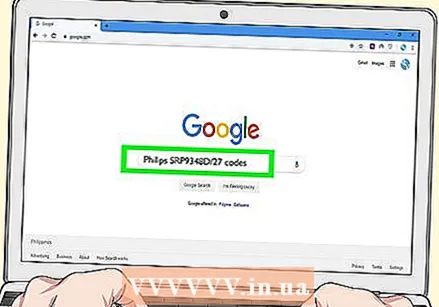 আপনার রিমোটের জন্য কোনও ম্যানুয়াল না থাকলে অনলাইনে অনুসন্ধান করুন। সর্বজনীন দূরবর্তী নিয়ন্ত্রণের জন্য ডিভাইস কোডগুলিও অনলাইনে। সুতরাং আপনার যদি আপনার রিমোটের জন্য কোনও ম্যানুয়াল না থাকে তবে আপনি "ডিভাইস কোডগুলি" অনুসরণ করে কোনও অনুসন্ধান ইঞ্জিনে আপনার রিমোটের মডেল নম্বরটি টাইপ করতে পারেন। তারপরে আপনি অনলাইনে আপনার রিমোট কন্ট্রোলের কোডগুলি সন্ধান করতে পারেন।
আপনার রিমোটের জন্য কোনও ম্যানুয়াল না থাকলে অনলাইনে অনুসন্ধান করুন। সর্বজনীন দূরবর্তী নিয়ন্ত্রণের জন্য ডিভাইস কোডগুলিও অনলাইনে। সুতরাং আপনার যদি আপনার রিমোটের জন্য কোনও ম্যানুয়াল না থাকে তবে আপনি "ডিভাইস কোডগুলি" অনুসরণ করে কোনও অনুসন্ধান ইঞ্জিনে আপনার রিমোটের মডেল নম্বরটি টাইপ করতে পারেন। তারপরে আপনি অনলাইনে আপনার রিমোট কন্ট্রোলের কোডগুলি সন্ধান করতে পারেন। - আপনি আপনার রিমোট কন্ট্রোলের পিছনে মডেল নম্বরটি সন্ধান করতে পারেন।
 আপনার ডিভাইসটিকে আপনার রিমোট কন্ট্রোলের সাথে সংযুক্ত করতে দূরবর্তী নিয়ন্ত্রণের কোডটি প্রবেশ করুন Enter আপনার ডিভাইসের জন্য চার বা পাঁচ অঙ্কের কোড প্রবেশ করতে আপনার রিমোটের বোতামগুলি ব্যবহার করুন। আপনার রিমোটের মডেলের উপর নির্ভর করে, আপনি যখন কোনও বৈধ কোড প্রবেশ করবেন তখন নীল বা লাল আলো বন্ধ হয়ে যাবে।
আপনার ডিভাইসটিকে আপনার রিমোট কন্ট্রোলের সাথে সংযুক্ত করতে দূরবর্তী নিয়ন্ত্রণের কোডটি প্রবেশ করুন Enter আপনার ডিভাইসের জন্য চার বা পাঁচ অঙ্কের কোড প্রবেশ করতে আপনার রিমোটের বোতামগুলি ব্যবহার করুন। আপনার রিমোটের মডেলের উপর নির্ভর করে, আপনি যখন কোনও বৈধ কোড প্রবেশ করবেন তখন নীল বা লাল আলো বন্ধ হয়ে যাবে। - যদি একটি প্রবেশ করা কোড কাজ না করে তবে আপনি এখনই একটি নতুন কোড প্রবেশ করতে সক্ষম হতে পারবেন না। বেশিরভাগ পুরানো রিমোটগুলি নিয়ে আপনাকে আবার পুরো জুটি প্রক্রিয়াটি পেরিয়ে যেতে হবে। যদি নীল বা লাল আলো একবারে জ্বলজ্বল করে এবং তারপরে থেকে যায় তবে আপনার কোডটি অবৈধ তবে আপনি এখনই একটি নতুন প্রবেশ করতে পারেন।
পদ্ধতি 3 এর 3: আপনার রিমোট ব্যবহার করে
 আপনার যদি এসআর রিমোট কন্ট্রোল থাকে তবে "স্ট্যান্ডবাই" বোতাম টিপুন এবং ধরে রাখুন। এসআর রিমোট কন্ট্রোল একটি অনন্য মডেল, এটি ব্যবহারের আগে অবশ্যই এটি পুনরায় সেট করতে হবে। সুতরাং স্ট্যান্ডবাই বোতামটি টিপুন। আপনার ডিভাইস এবং রিমোট বন্ধ হয়ে গেলে বোতামটি ছেড়ে দিন। আপনার রিমোট এবং ডিভাইস এখন পুনরায় সেট এবং সিঙ্ক্রোনাইজ করা হবে।
আপনার যদি এসআর রিমোট কন্ট্রোল থাকে তবে "স্ট্যান্ডবাই" বোতাম টিপুন এবং ধরে রাখুন। এসআর রিমোট কন্ট্রোল একটি অনন্য মডেল, এটি ব্যবহারের আগে অবশ্যই এটি পুনরায় সেট করতে হবে। সুতরাং স্ট্যান্ডবাই বোতামটি টিপুন। আপনার ডিভাইস এবং রিমোট বন্ধ হয়ে গেলে বোতামটি ছেড়ে দিন। আপনার রিমোট এবং ডিভাইস এখন পুনরায় সেট এবং সিঙ্ক্রোনাইজ করা হবে। - ডিভাইসটি এবং আপনার রিমোটটি বন্ধ করতে এটি 5 থেকে 60 সেকেন্ড পর্যন্ত যে কোনও জায়গায় নিতে পারে।
 আপনার রিমোটটি পরীক্ষা করতে কয়েকটি সাধারণ ব্যবহৃত বোতাম ব্যবহার করে দেখুন। সেটআপটি সফল হয়েছে কিনা তা পরীক্ষা করতে আপনি এখন কয়েকটি সাধারণ বিকল্প দিয়ে আপনার ডিভাইসটি নিয়ন্ত্রণ করার চেষ্টা করতে পারেন। উদাহরণস্বরূপ, চ্যানেলগুলি স্যুইচ করার, ভলিউম সামঞ্জস্য করার বা ইনপুট পরিবর্তন করার চেষ্টা করুন। যদি আপনার ডিভাইসটি আপনার নির্দেশকে প্রতিক্রিয়া জানায় তবে এটি সফলভাবে আপনার রিমোটের সাথে জুড়ে দেওয়া হয়েছে।
আপনার রিমোটটি পরীক্ষা করতে কয়েকটি সাধারণ ব্যবহৃত বোতাম ব্যবহার করে দেখুন। সেটআপটি সফল হয়েছে কিনা তা পরীক্ষা করতে আপনি এখন কয়েকটি সাধারণ বিকল্প দিয়ে আপনার ডিভাইসটি নিয়ন্ত্রণ করার চেষ্টা করতে পারেন। উদাহরণস্বরূপ, চ্যানেলগুলি স্যুইচ করার, ভলিউম সামঞ্জস্য করার বা ইনপুট পরিবর্তন করার চেষ্টা করুন। যদি আপনার ডিভাইসটি আপনার নির্দেশকে প্রতিক্রিয়া জানায় তবে এটি সফলভাবে আপনার রিমোটের সাথে জুড়ে দেওয়া হয়েছে। - মনে রাখবেন যে আপনার সার্বজনীন দূরবর্তীটিতে নির্দিষ্ট বোতামগুলি আপনার ডিভাইসে কাজ করবে না। রেকর্ড বোতামটি কোনও সেট-টপ বক্স বা ভিসিআর দিয়ে কাজ করতে পারে তবে টিভি বা টিভি রিসিভারের সাথে নয়।
- আপনার দূরবর্তী এবং আপনার ডিভাইসের মধ্যে কোনও বাধা নেই যাতে সিগন্যালটি সঠিকভাবে আপনার ডিভাইসে পৌঁছতে পারে তা নিশ্চিত করুন।
 আপনি যদি চান তবে এই প্রক্রিয়াটি দুটি বা অন্য দুটি ডিভাইসে পুনরাবৃত্তি করুন। আপনার রিমোটটির সংস্করণ অনুসারে আপনি দুটি থেকে আটটি অন্যান্য ডিভাইস জোড়া দিতে পারেন তবে এটি সাধারণত চারটিরও কম হয়। যদি আপনার অন্যান্য ডিভাইসটি আপনি সবেমাত্র সেট আপ করেছেন তার কাছাকাছি থাকলে ত্রুটিগুলি এড়ানোর জন্য সেই ডিভাইসটি বন্ধ করুন।
আপনি যদি চান তবে এই প্রক্রিয়াটি দুটি বা অন্য দুটি ডিভাইসে পুনরাবৃত্তি করুন। আপনার রিমোটটির সংস্করণ অনুসারে আপনি দুটি থেকে আটটি অন্যান্য ডিভাইস জোড়া দিতে পারেন তবে এটি সাধারণত চারটিরও কম হয়। যদি আপনার অন্যান্য ডিভাইসটি আপনি সবেমাত্র সেট আপ করেছেন তার কাছাকাছি থাকলে ত্রুটিগুলি এড়ানোর জন্য সেই ডিভাইসটি বন্ধ করুন। টিপ: আপনি যদি ফিলিপসের সার্বজনীন রিমোট কন্ট্রোল থেকে ব্যাটারিগুলি সরিয়ে থাকেন তবে সেটিংসটি পাঁচ মিনিটের জন্য সংরক্ষণ করা হবে। পাঁচ মিনিটের পরে আপনাকে আবার আপনার ডিভাইসগুলি জোড়া লাগাতে হবে।
পরামর্শ
- ফিলিপস কয়েক বছর ধরে বিভিন্ন রিমোট কন্ট্রোল তৈরি করেছে। কারও কারও কাছে কিছুটা আলাদা নির্দেশনা রয়েছে। আপনার সেট আপ শুরু করার আগে সর্বদা ম্যানুয়ালটি পড়ুন, উপরে ও বর্ণিতটির চেয়ে আপনার রিমোট কন্ট্রোলটি কীভাবে এবং কীভাবে আলাদা তা দেখার জন্য।